Photoshop CS6“变化”命令通过显示调整效果的缩览图,可以使用户很直观、简单的调整Photoshop CS6图像的色彩平衡、饱和度和对比度;其功能就相当于“色彩平衡”命令再增加“色相/饱和度”命令的功能。但是,“变化”命令可以更精确、更方便的调节Photoshop CS6图像颜色。“变化”命令主要应用于不需要精确色彩调整的平均色调图像。
1.按【Ctrl+O】键打开一幅素材图像文件。
2.在Photoshop CS6菜单栏选择“图像”-“调整”-“变化”命令,打开“变化”对话框。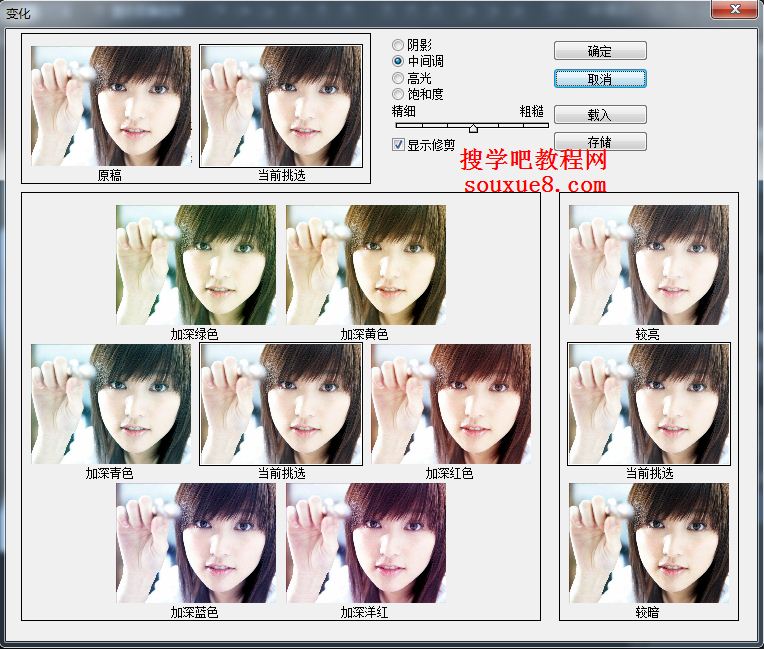
3.在“变化”对话框右上角为对话框的选项。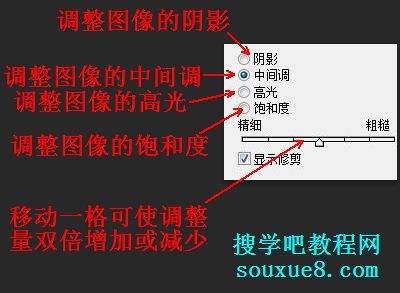
4.首先单击“原稿”图缩览图,并在“加深洋红” 缩览图上单击2次,单击“加深黄色”1次,单击“加亮1次,为Photoshop CS6图像添加颜色。
(注:对缩览图单击可以累积添加调整效果。例如:单击“加深洋红”2次,将应用2次调整。在每单击一个缩览图时,其他缩览图都会改。在“变化”对话框中的“当前挑选”缩览图始终反应调整后Photoshop CS6图像的情况。)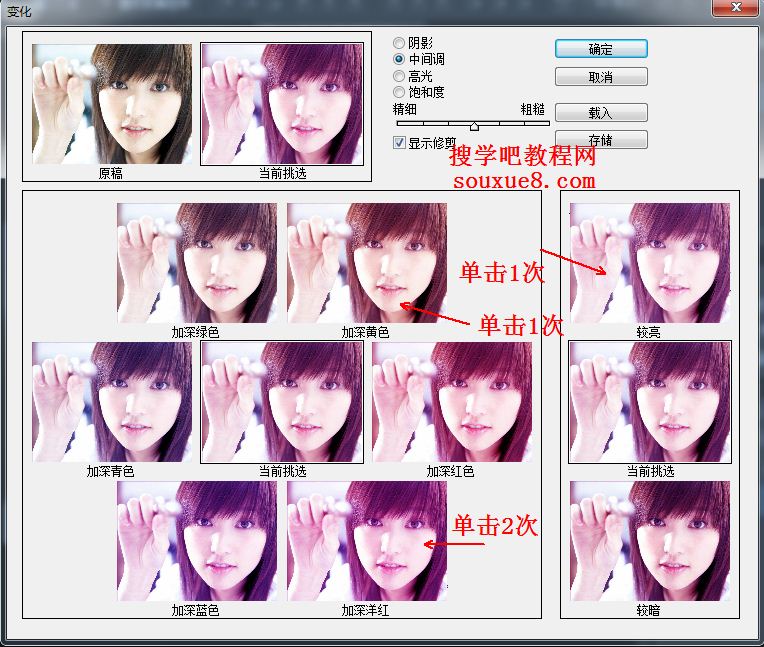
5.设置完毕后单击“确定”按钮,得到Photoshop CS6效果如图所示。
